Sommario
Se state cercando un modo semplice per trovare e rimuovere le voci duplicate in Excel, siete nel posto giusto: in questa guida vi illustreremo in dettaglio i metodi più semplici per farlo.
Microsoft Excel è ampiamente utilizzato, ma può creare confusione quando i dati vengono ripetuti, riducendo la praticità dei fogli di calcolo. La creazione errata di record duplicati in Excel può portare a rapporti imprecisi e a misurazioni distorte, rendendo così i risultati inaffidabili.
Fortunatamente, trovare e rimuovere i duplicati in Excel è piuttosto semplice. Di seguito troverete diversi modi per svolgere questo compito, quindi iniziamo.
Come trovare e rimuovere le voci duplicate in Excel.
- Metodo 1. Evidenziare e rimuovere i duplicati in Excel.Metodo 2. Eliminare i duplicati in Excel utilizzando il comando "Rimuovi duplicati".Metodo 3. Nascondere le voci duplicate in Excel.Metodo 4. Rimuovere i valori duplicati con Power Query Tool.Metodo 5. Rimuovere i duplicati in Excel con una formula.
Metodo 1. Come trovare ed evidenziare le voci duplicate di Excel.
Un modo semplice per trovare ed eliminare i valori duplicati in Excel è quello di evidenziarli e rimuoverli manualmente, utilizzando la funzione di formattazione condizionale.
1. Selezionare le celle o le colonne da cui si desidera rimuovere i duplicati.
2. Ora nel Scheda Home , fare clic su Formattazione condizionale e selezionare Regole di evidenziazione delle celle - > Valori duplicati .

3. A questo punto dovrebbe apparire una finestra di dialogo. Scegliere se si desidera un colore diverso per i valori duplicati (nella casella accanto a "valori con"), quindi fare clic su OK .
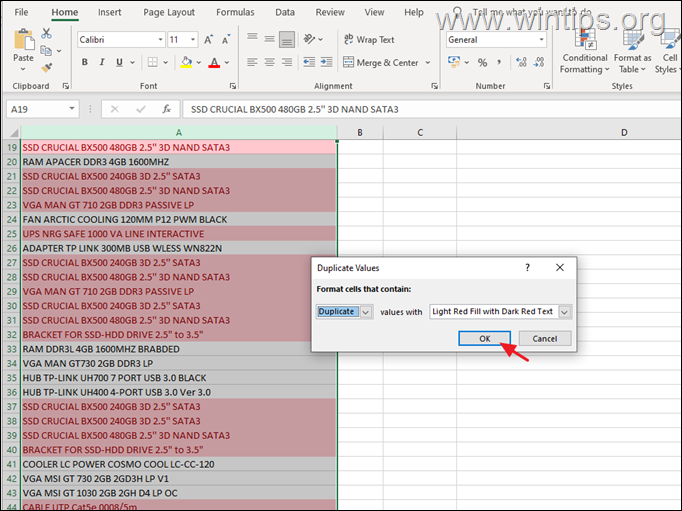
4. Una volta identificate le voci duplicate, è possibile rimuoverle manualmente con facilità.
Metodo 2. Come eliminare le voci duplicate di Excel con il comando "Rimuovi duplicati".
Il modo più semplice per rimuovere i valori duplicati in un file Excel è il comando "Rimuovi duplicati" all'interno del programma.
1. Nel file Excel, selezionare le celle o le colonne da cui si desidera rimuovere i duplicati.
2. Andate al sito Scheda Dati e quindi selezionare Rimuovere i duplicati .
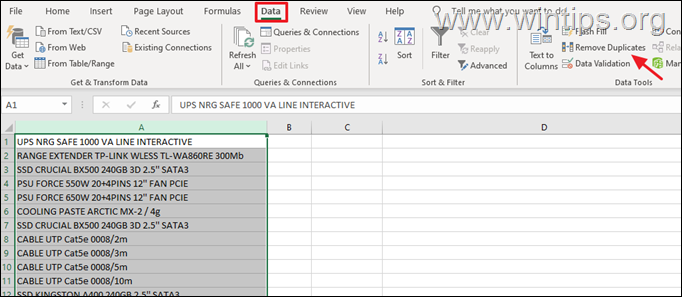
3a. In questo modo si dovrebbe aprire la finestra Rimuovere i duplicati Qui è possibile scegliere da quali colonne rimuovere i valori duplicati e se i dati hanno intestazioni o meno.*
Nota: se i dati hanno intestazioni, lasciare selezionata la casella di controllo corrispondente.
3b. Al termine, premere OK.
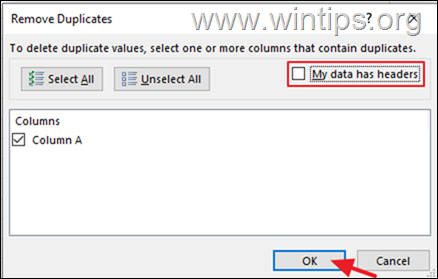
3c. In seguito, vi verrà comunicato il numero di voci duplicate trovate e rimosse e il numero di voci uniche rimaste.

Metodo 3. Come nascondere i valori duplicati di Excel usando i filtri avanzati.
1. Selezionare le celle o le colonne da cui si desidera rimuovere i duplicati.
2. Dal Scheda Dati, clicca Avanzato per aprire la finestra dei filtri.
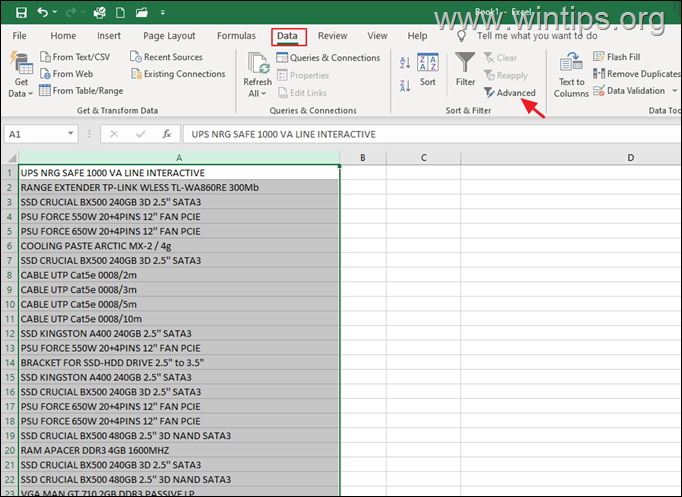
3. Nella finestra Filtro avanzato, scegliere quanto segue e fare clic su OK :
- Filtrare l'elenco, in posizione. Solo i record unici.

4. Quando l'elenco viene filtrato, le righe duplicate vengono nascoste, ma quando i dati vengono copiati in un'altra posizione, le righe duplicate vengono rimosse.
Metodo 4. Come rimuovere i duplicati di Excel con lo strumento Power Query
1. Avviate Excel e selezionate le celle o l'intervallo di celle di cui volete verificare la presenza di duplicati.
2. Ora andate al sito Scheda Dati e fare clic su Da Tabella/Ambito . colpire OK nella finestra di dialogo Crea tabella.
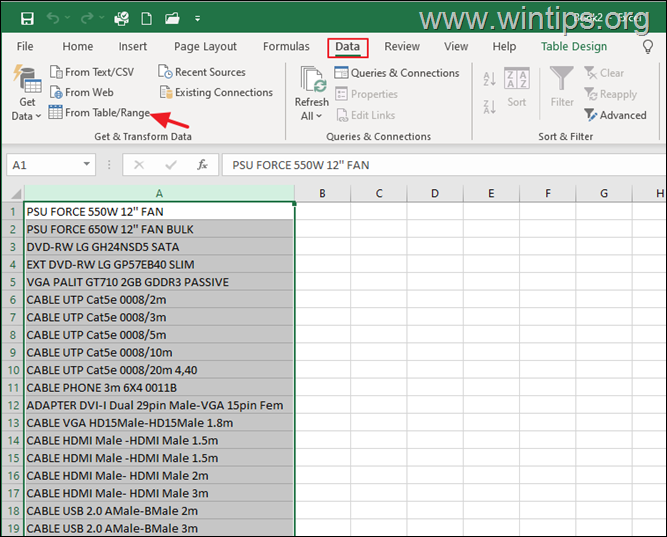
3. In Power Query Editor, fare clic con il pulsante destro del mouse sulla colonna che si desidera rimuovere i duplicati e selezionare Rimuovere i duplicati .

4. Cliccare Chiudere e caricare dal menu per creare un nuovo foglio all'interno della cartella di lavoro corrente con le voci univoche.
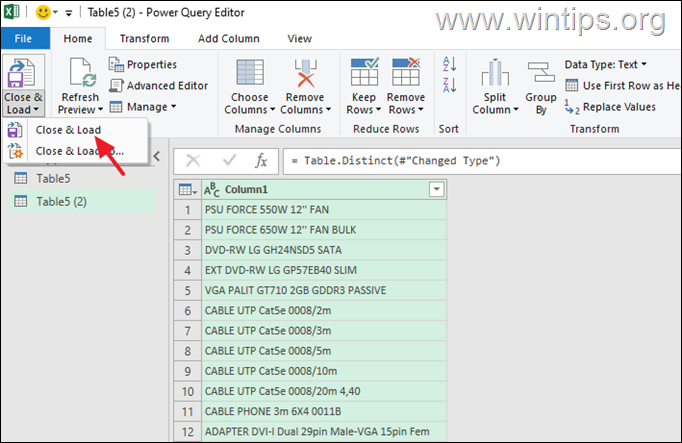
Metodo 5. Come rimuovere le voci duplicate in Excel utilizzando una formula.
Per illustrare questo approccio, utilizzeremo un semplice esempio con colonne denominate "Sport", "Nome dell'atleta" e "Medaglia vinta", che combineremo in una nuova colonna denominata "Combinata". Iniziamo.
1. Selezionare la prima cella vuota della colonna "Combinato" (ad esempio "D2" in questo esempio) e digitare nella barra della formula la formula per la combinazione delle 3 prime colonne (ad esempio "=A2&B2&C2" in questo esempio). Una volta terminato, premere Entrare .
2. Quindi copiare la formula su tutte le righe, che dovrebbe modificarsi automaticamente in base al numero di righe.

3. Ora si crea un'altra colonna e la si chiama ' Conteggio Questa colonna aiuta a identificare i valori duplicati.
4. Nella prima cella vuota della colonna "Conteggio" (ad esempio "E2") utilizzate la funzione COUNTIF e digitate questa formula:
=COUNTIF($D$2:D2,D2)
5. Copiare la formula precedente su tutte le righe.
6. Ora, se il valore di Conteggio è "1", significa che è apparso una sola volta ed è unico. Se il valore è "2" o più, è considerato un valore duplicato.
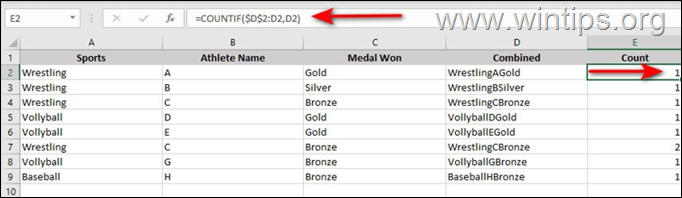
6. Selezionare ora la voce Colonna di conteggio e andate al sito Scheda Dati .
7. Selezionare Filtro e fare clic sull'icona della freccia in corrispondenza della colonna.
8. Conservare la scatola solo contro 1 deselezionate. Deselezionare le altre e premere OK Questo dovrebbe rimuovere i valori duplicati.
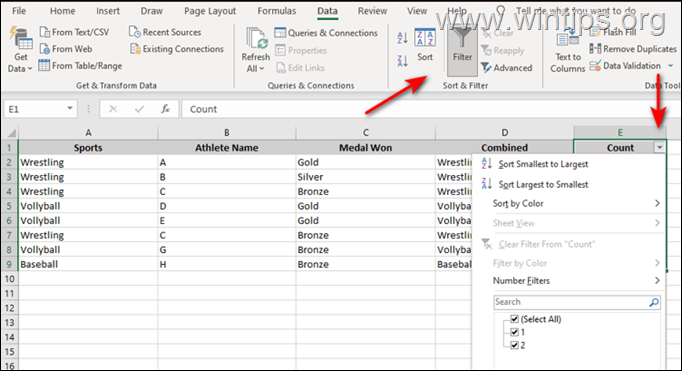
Ecco! Quale metodo ha funzionato per voi?
Fatemi sapere se questa guida vi è stata utile lasciando un commento sulla vostra esperienza. Vi prego di mettere "Mi piace" e di condividere questa guida per aiutare gli altri.

Andy Davis
Il blog di un amministratore di sistema su Windows





